手ブレ補正で線画は滑らか
SAIにはペンタブレット使いにとって最も心強い「手ブレ補正」が付いています。
これはペンタブレットで線を描くときの、細かいブレを防ぎ、滑らかな線に近づけて描くことができるという機能です。
「0~15、S-1~S-7」というレベルが用意されており、数値が大きいほど補正の量が大きくなります。
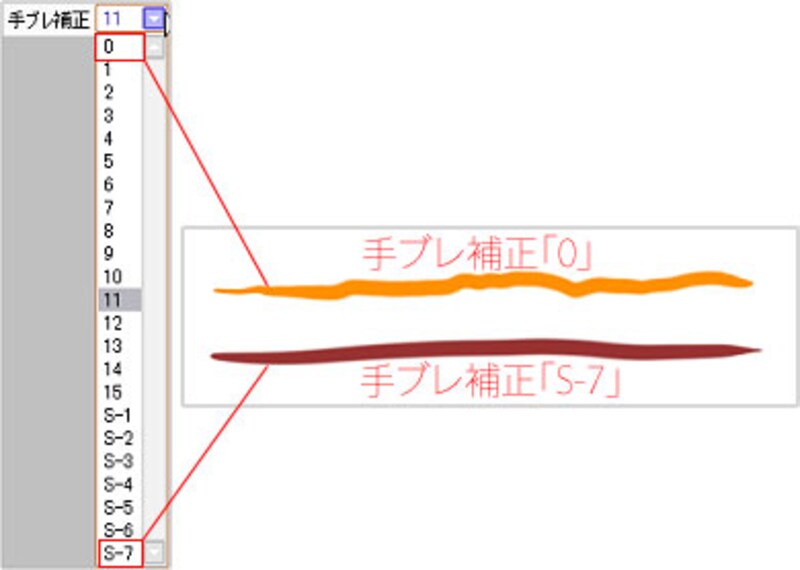 |
| 上の線は手ぶれ補正「0」、下の線は「S-7」で描いたものです。「手ブレ補正」の設定レベル。この中から自分にあった補正値を選びます。 |
タブレットペンの軌跡を忠実に描くのであれば、数値を「0」に設定します。
また、数値が大きくなるほど描画速度が遅くなりますが、ゆっくり筆を動かしながら、滑らかに線が描くことができるので、ペンタブレットにまだ慣れていない方にはおすすめです。
ツール全体の手ブレ補正値をクイックバーで設定しますが、ツールごとに補正値を設定することもできます。また、ブラシごとに手ブレ補正を設定することもできます。
柔軟で操作しやすいストローク
通常レイヤーでのブラシの描き心地の良さはもちろんなのですが、それ以上に柔軟に操作できる「ペン入れレイヤー」は、一度使ったらもう手放せなくなるほどです。
その最大の理由は、一度描いた線をあとから自在に変化させることができるという点です。
もちろん精密な線を描くのであれば高性能なドローソフトの方がいいとは思いますが、自分が思い描く線を瞬時に描けて、すぐに修正できるという点では、高額なドローソフトよりも使いやすいと感じられる方も多いのではないでしょうか。
 |
| 「ペン入れ」や「曲線」ツールなどでストロークを描きます。 |
 |
| 制御点を「筆圧」をドラッグすれば、線の太さを変更できます。 |
 |
 |
| 線種や線の色を変更できます。 |
このように、ストローク(線)の形を自在に変えられます。線の切断、結合もできます。
ほかにも魅力的な機能がいっぱい!
AIにはまだまだ使いやすい機能がいっぱい備わっています。
ブラシの形状や用紙質感のカスタマイズが自由であったり、選択ペンやレイヤーマスクによる細かい表示の編集ができることや、描きやすい方向にキャンバスを回転表示させられる…などなど、線や塗りがしやすいようにさまざまな工夫が凝らされています。
 |
| 「ブラシ形状」、「用紙質感」や「テクスチャ」などは自分でカスタマイズしたり、公式サイトなどからも入手できます。 |
 |
| ペンを動かしやすい方向にキャンバスの表示を傾けます。 |
ただし現バージョン(1.0)では、図形や文字、グラデーションを描くといった機能がありませんので、その機能はほかのグラフィック関連ソフトを利用することになります。
しかしながら、SAIを使用することで、今までのパソコンお絵かきをするうえでの不満だったことが、かなりの割合で解消されるはずです。
31日間の試用版をダウンロードすることができますので、ぜひ一度試してみてはいかがでしょうか。
製品情報
SYSTEMAX Software Development - ペイントツールSAI
■最低動作環境
- OS Windows 98/2000/XP
- CPU MMX対応 Pentium 450MHz以上
- メモリ Windows XP … 256MB以上
- HDD 512MB以上の空き容量
- ビデオ 1024x768 1677万色
- 入力装置 筆圧対応タブレット
- 価格 5,250円 (税込)/1ライセンス
SAIの有志による情報やテクスチャもサイトから入手できます。
ペイントツールSAI @Wiki
SAIについての詳しい使い方を紹介している本もおすすめです。
「SAIですぐデキる!スーパーペイントテクニック」発行:晋遊舎 ?1,680 (税込)







